In diesem Blogbeitrag zum Thema Google Tag Manager wird behandelt, wie ein Tag eingebunden wird. Als Beispiel wird hierfür ein Google Analytics Tracking Code mit dem Google Tag Manager eingerichtet.
Zunächst muss man sich auf der Webseite https://tagmanager.google.com/ anmelden. Anschließend wählt man das gewünschte Konto aus oder erstellt ein neues mit einem Klick auf den Button „Neues Konto“.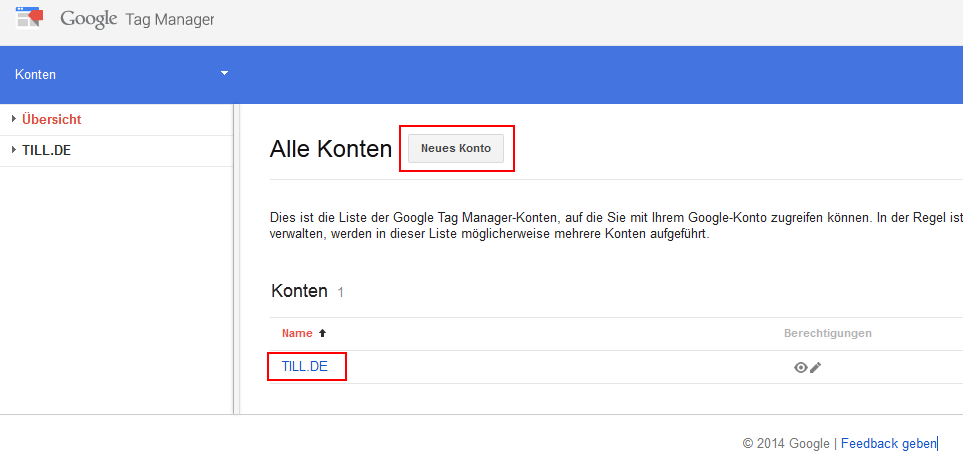
Danach muss ein Container ausgewählt werden. Container sind Bereiche, die die Tags für die Webseite beinhalten. Ist noch kein Container erstellt, kann dieser mit einem Klick auf den Button „Neuer Container“ erstellt werden.
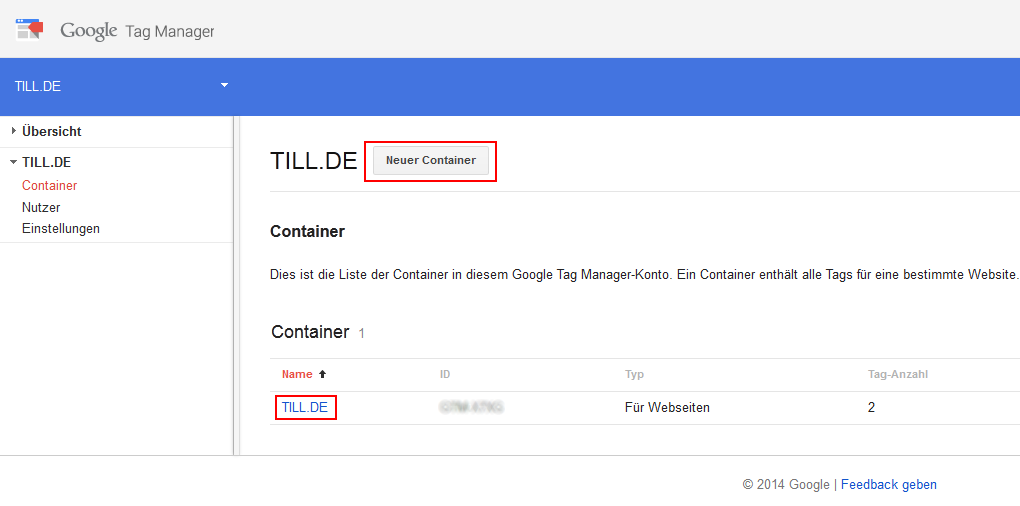
In der nächsten Ansicht können nun die Tags eingerichtet werden. Um einen neuen Tag einzustellen muss auf den Button „Neu“ geklickt werden und anschließend aus dem Dropdownmenü „Tag“ ausgewählt werden. Die Erstellung von Regeln und Makros wird in einem folgenden Blogbeitrag genauer erläutert.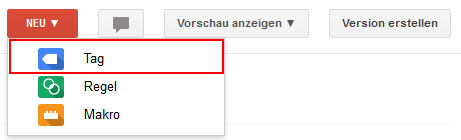
Danach gibt man dem Tag einen Namen und wählt den Typ aus. In diesem Fall wurde „Universal Analytics (Beta)“ gewählt, da das Google Analytics Konto einen Universal Tracking Code besitzt. Der Unterschied zwischen dem Analytics Tracking Code und dem Universal Tracking Code ist, dass mit dem Universal Tracking Code die Besucher genauer ermittelt werden können, da diese auch von unterschiedlichen Geräten erkannt werden. Beim Analytics Tracking Code werden die Besuche gezählt wodurch es schwieriger ist eindeutige Besucher zu identifizieren.
Ist dies ausgewählt, erscheinen weitere Eingabefelder für die Tracking-ID und ein Eingabefeld für den Erfassungstyp.![]()
ACHTUNG: Bei Google Analytics Trackingcodes ist in Deutschland darauf zu achten, dass die IP aus datenschutzrechtlichen Gründen nur anonymisiert getrackt werden darf. Dies kann unter dem Punkt „Weitere Einstellungen“ – „Grundkonfiguration“ – „IP-Anonymisierung“ eingestellt werden, indem der Wert auf „Wahr“ gesetzt wird. Auf die anderen Einstellungen gehe ich an dieser Stelle nicht genauer ein.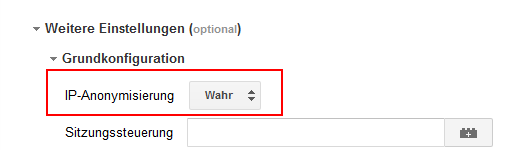
Nun fehlt noch die Einstellung, wann der Tracking Code ausgelöst werden soll. Dazu muss wieder an den Anfang der Seite gescrollt werden. Auf der rechten Seite können dort die „Auslösungsregel“ eingestellt werden. Durch diese kann festgelegt werden, wann der Tracking Code auf Ihrer Webseite eingebunden werden soll. Mit einem Klick auf den Button „+ Hinzufügen“ können Regeln hinzugefügt werden.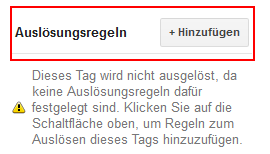
Eine Regel ist bereits vordefiniert. Diese führt, wenn sie ausgewählt ist, dazu, dass der Trackingcode auf allen Seiten ausgeführt wird. Alternativ können auch neue Regeln hinzugefügt werden, worauf in einem späteren Blogbeitrag genauer eingegangen wird. Mit einem Klick auf den Button „Speichern“ werden die angehakten Regeln für das Tag ausgewählt.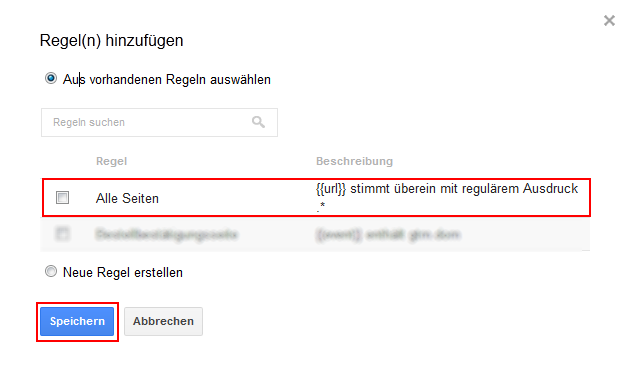
Sind alle Einstellungen vorgenommen, kann mit einem Klick auf den Button „Speichern“ der Tag übernommen werden.
Nun ist das Google Analytics Tag auf Ihrer Seite eingebunden.